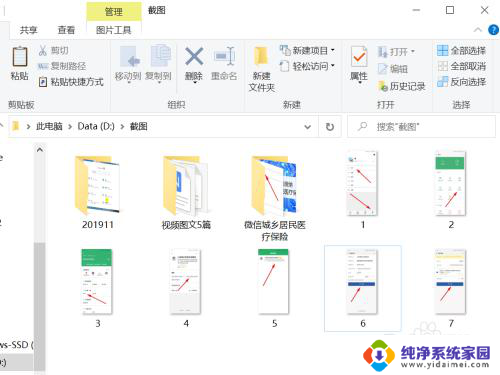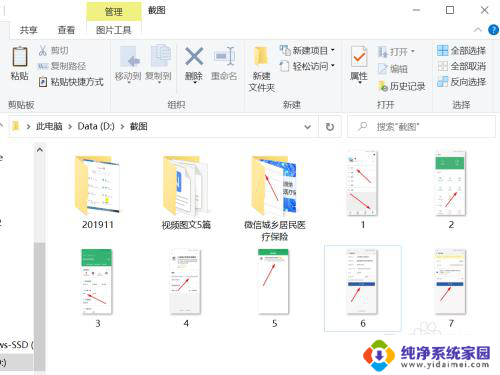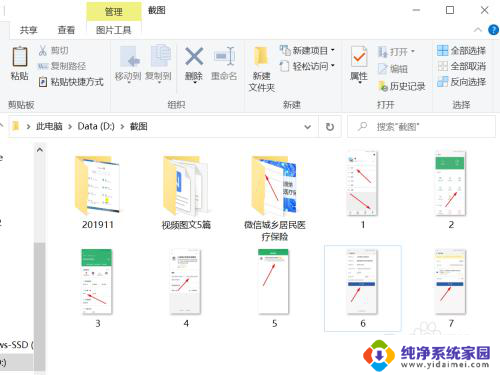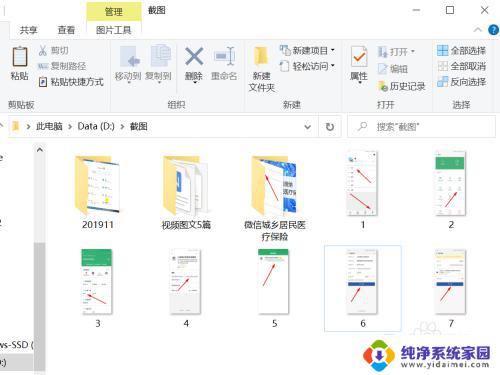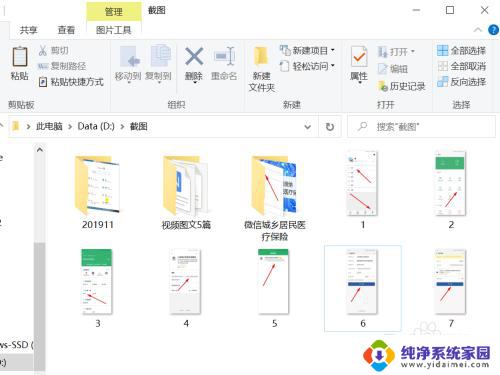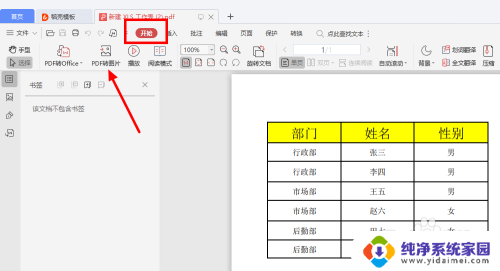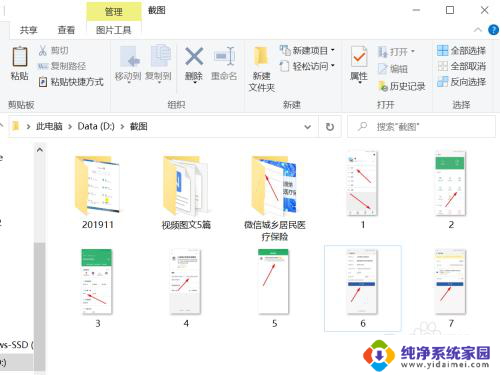电脑怎么图片转pdf 如何批量将图片转换为PDF文档
更新时间:2024-03-14 16:54:34作者:yang
在日常工作和学习中,我们经常会遇到需要将图片转换为PDF文档的情况,无论是为了方便存档、打印或分享,将图片转换为PDF格式都是一种常见的需求。如何批量将图片转换为PDF文档呢?下面就让我们一起来探讨一下这个问题。
方法如下:
1.在电脑中打开要转换为PDF的图片。
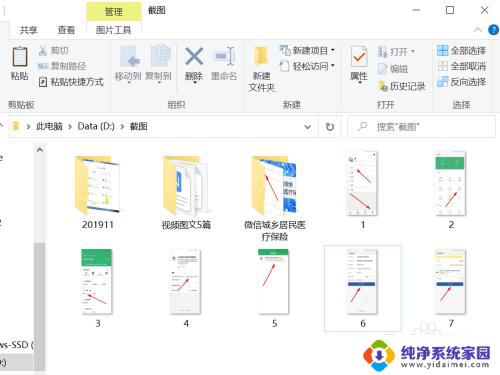
2.选中图片鼠标右键,点选“多图片合成PDF文档”。
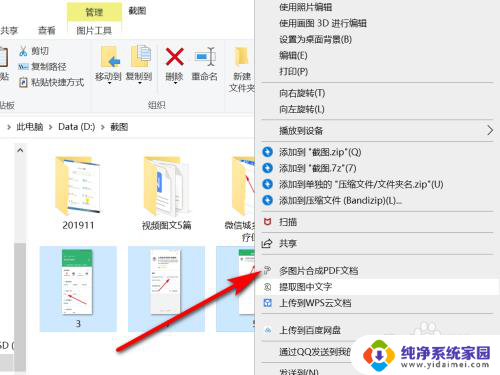
3.在图片转PDF界面,设置好页面后点击“开始转换”。
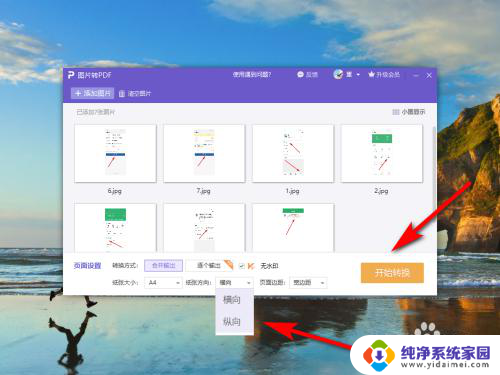
4.在弹出的导出界面,选择输出名称和目录后点击“输出PDF”。
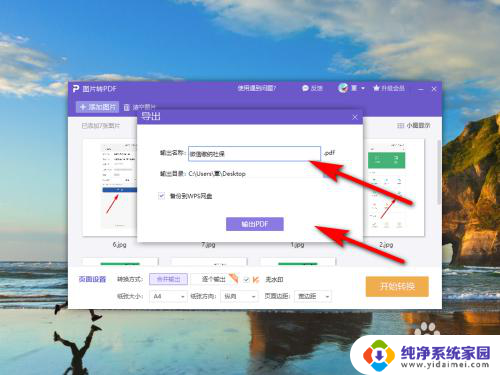
5.如图所示:已将图片转换为PDF文档。
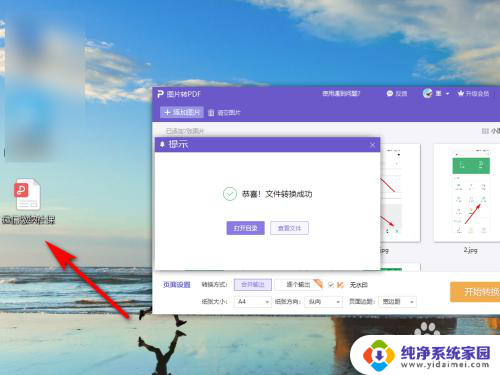
6.方法总结
1、在电脑中打开要转换为PDF的图片。
2、选中图片鼠标右键,点选“多图片合成PDF文档”。
3、在图片转PDF界面,设置好页面后点击“开始转换”。
4、在弹出的导出界面,选择输出名称和目录后点击“输出PDF”。即可将图片转换为PDF文档。

以上是关于如何将图片转换为PDF的全部内容,如果你遇到这种情况,你可以根据以上操作解决问题,非常简单和快速。